3 Cara Buat Nomor Otomatis di Excel Mudah dan Cepat
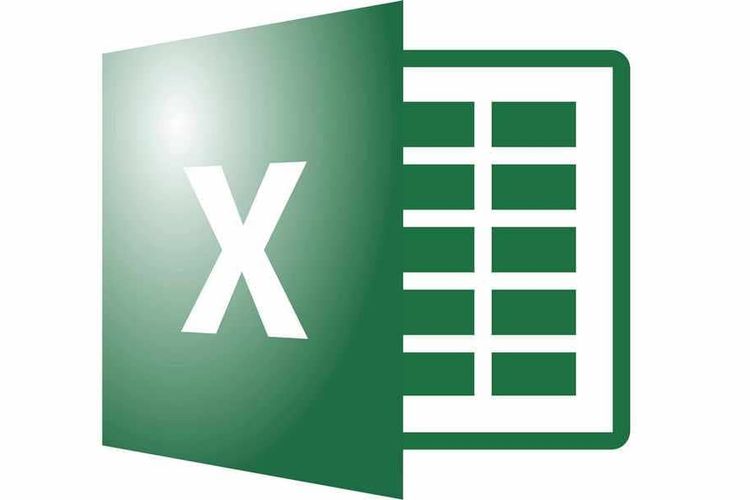
KOMPAS.com – Ketika baru menggunakan Microsoft Excel, Anda mungkin bingung mengenai bagaimana cara membuat nomor otomatis di Excel.
Microsoft Excel memiliki sejumlah fitur otomatis yang memudahkan pengguna untuk melakukan beragam pekerjaan.
Fitur-fitur otomatis di Excel di antaranya bisa untuk membuat tabel, menghitung, membuat grafik, maupun membuat penomoran.
Dengan demikian, ketika ingin menuliskan nomor urut, pengguna tak perlu menuliskan nomor satu persatu.
Lantas bagaimanakah cara untuk membuat nomor otomatis di Microsoft Excel?
1. Bikin nomor otomatis dengan seret dua sel pertama
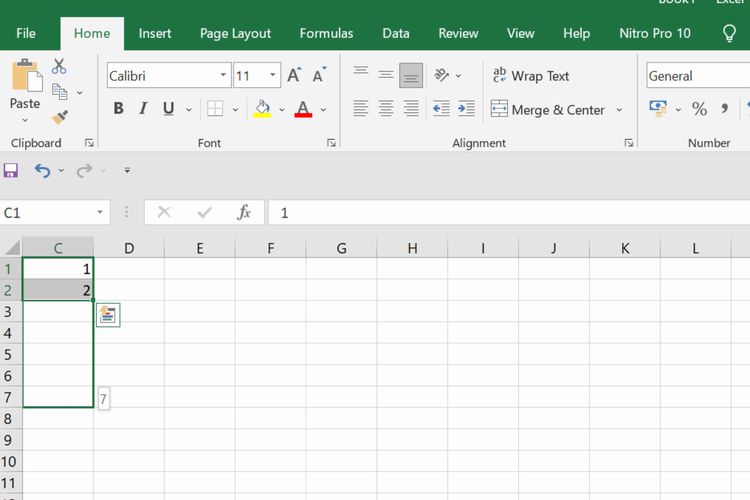 Nomor otomatis di Excel
Nomor otomatis di ExcelDikutip dari laman Microsoft, cara untuk menuliskan nomor otomatis bisa dengan menyeret dua sel pertama di Excel yakni sebagai berikut:
- Ketikkan angka pertama yang ingin diurutkan
- Ketikkan angka kedua di sel berikutnya untuk membuat pola
- Sebagai contoh, jika ingin seri angka 1,2,3,4, dst ketikkan angka 1 dan 2 pada dua sel pertama. Namun jika ingin membuat seri 2,4,6,8, dst maka ketikkan 2 dan 4 pada sel pertama
- Pilih atau blok dua sel yang berisi nilai awal
- Selanjutnya seret ikon “+” yang muncul saat kursor diletakkan di pojok bawah kanan dari sel yang diseleksi, klik kiri lalu tahan kursor dan seret kursor ke bawah.
- Maka selanjutnya nomor otomatis akan terbentuk.
Anda bisa membuat angka berurutan ke bawah maupun ke kanan atau ke kiri dengan terlebih dahulu menyesuaikan 2 angka pertama.
Sebagai informasi, angka-angka ini tidak diperbarui secara otomatis ketika Anda menambah, memindah, maupun menghapus baris.
2. Menggunakan fungsi row
Cara selanjutnya untuk membuat nomor otomatis di Microsoft Excel adalah dengan memakai fungsi row.
Adapun cara untuk membuat penomoran otomatis menggunakan fungsi Row adalah sebagai berikut:
- Pada sel pertama ketikkan rumus : =ROW(A1)
- Fungsi Row di sini adalah mengembalikan nomor baris yang direfrensikan, sehingga menulis =ROW(A1) maka akan mengembalikan angka 1.
- Selanjutnya seret ikon “+” yang muncul pada bagian pojok kanan bawah sel dan seret ke bawah untuk membuat angka berurutan
3. Isi otomatis melalui fill series
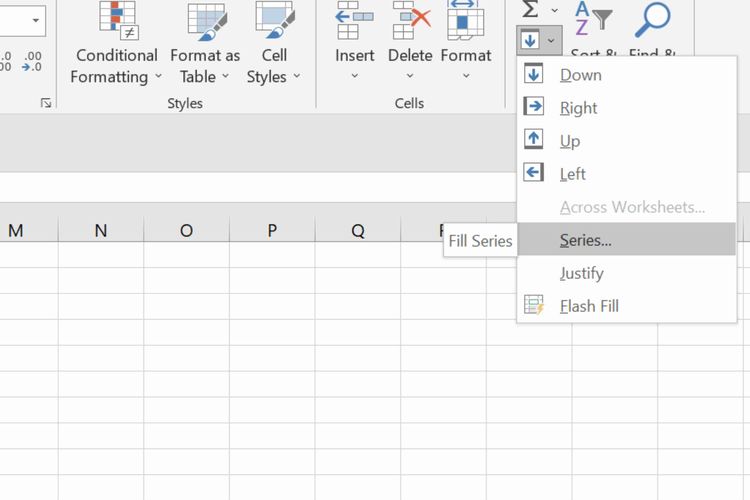 Cara buat nomor otomatis di Excel
Cara buat nomor otomatis di ExcelAnda juga bisa membuat nomor otomatis di Excel menggunakan Fill Series.
Adapun caranya yakni:
- Ketikkan angka pertama pada sel
- Selanjutnya pilih Fill>Series
- Kemudian isikan angka pertama pada “Step value” dan angka terakhir pada “Stop value”
- Sesuaikan apakah urutan angka yang diinginkan mendatar atau menurun dengan memilih “Rows” atau “Columns”
- Klik “Ok” maka nomor otomatis akan terbentuk.
Tips Secara default, Excel memungkinkan…
-
![]()
Mengapa Sebagian Sunscreen Justru Bikin Kulit Kusam? Ini Alasannya
-
![]()
Mengenal Kondisi Kerusakan Saraf, dari Gejala, Penyebab, hingga Pengobatannya
-
![]()
Kemenag Terbitkan Aturan Kekerasan Seksual di Satuan Pendidikan, Ini Bentuk Pelanggarannya!
-
![]()
Link Live Streaming Denmark Open 2022
-
![]()
Lowongan Kerja di Bank Indonesia Jalur Pro Hire, Ini Perincian Posisi dan Syaratnya










































![[POPULER TREN] Kronologi dan Motif Suami Mutilasi Istri di Ciamis | Peluang Indonesia vs Guinea](https://asset.kompas.com/crops/JedlkXfiyfn0hZndKS15U-ulFfg=/192x326:914x807/177x117/data/photo/2024/05/05/663690289a0eb.png)





















